windows10桌面图片不显示怎么办 windows10桌面图片缩略图不显示如何恢复
时间:2021-03-29作者:xinxin
通常情况,大多数用户都会选择将暂时需要使用的图片保存到win10电脑桌面上,这样也能够方便用户浏览,然而近日有用户却发现自己保存在win10电脑桌面上的图片总是会不显示了,那么windows10桌面图片不显示怎么办呢?下面小编就来告诉大家windows10桌面图片缩略图不显示恢复方法。
推荐下载:window10纯净版64位
具体方法:
1、在Windows10系统中,我们依次点击“开始/Windows系统/控制面板”菜单项。
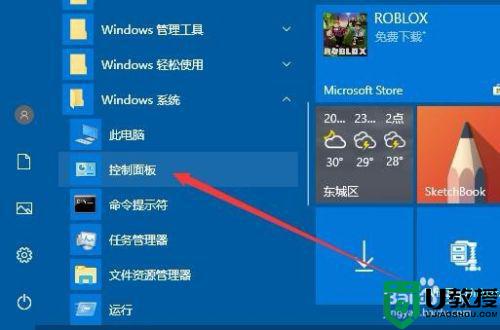
2、这时会打开Windows10的控制面板窗口,在窗口中找到“文件资源管理器选项”图标
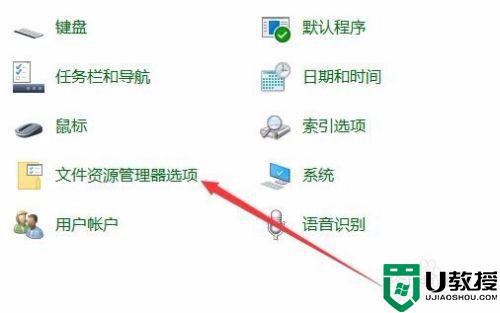
3、这时就会打开文件资源管理器的窗口了,在窗口中点击“查看”选项卡。
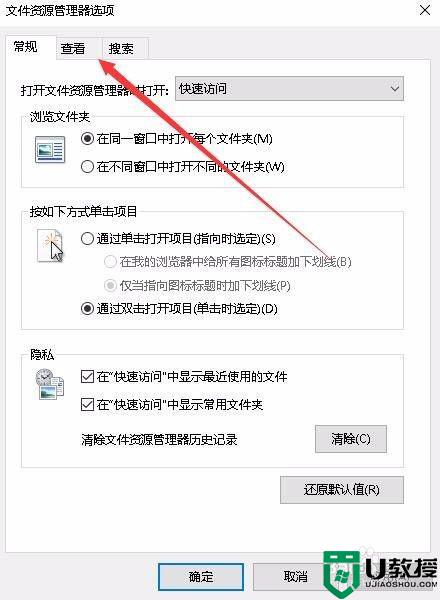
4、在打开的查看窗口中,我们找到并取消“始终显示图片,从不显示缩略图”前面的勾选。
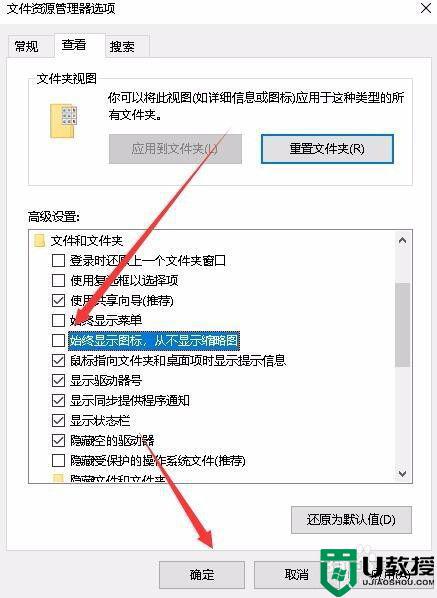
上述就是关于windows10桌面图片缩略图不显示恢复方法了,还有不懂得用户就可以根据小编的方法来操作吧,希望能够帮助到大家。

